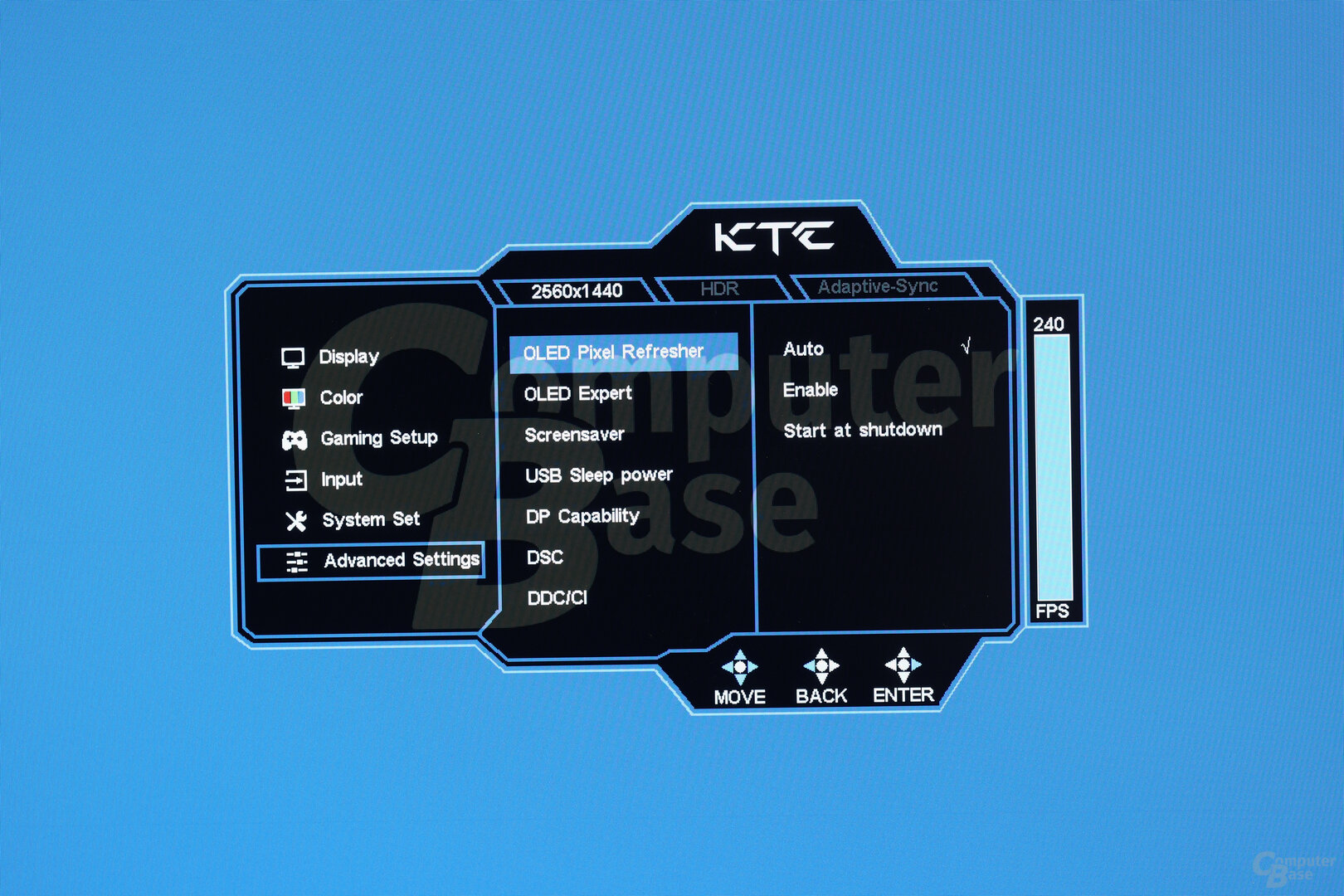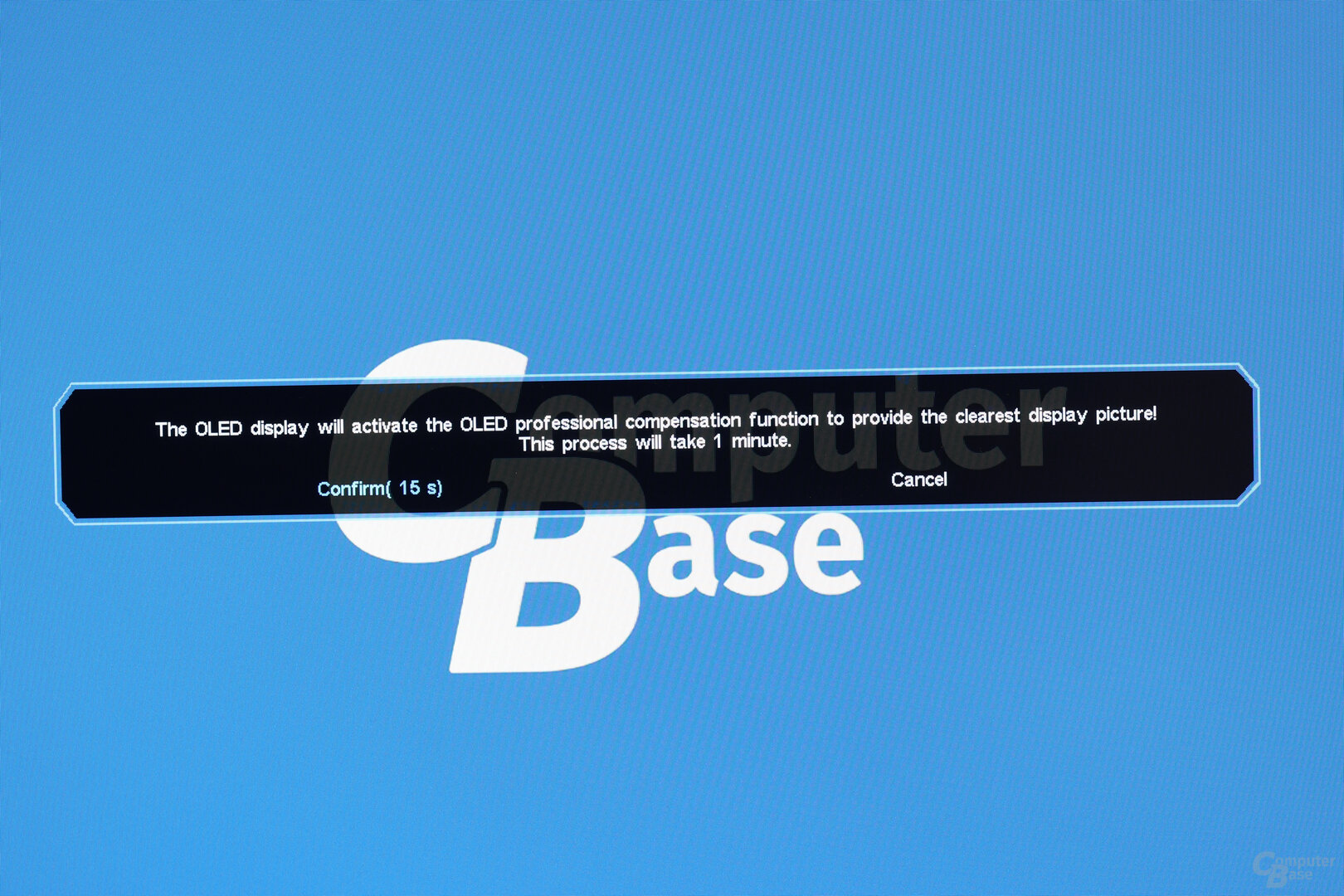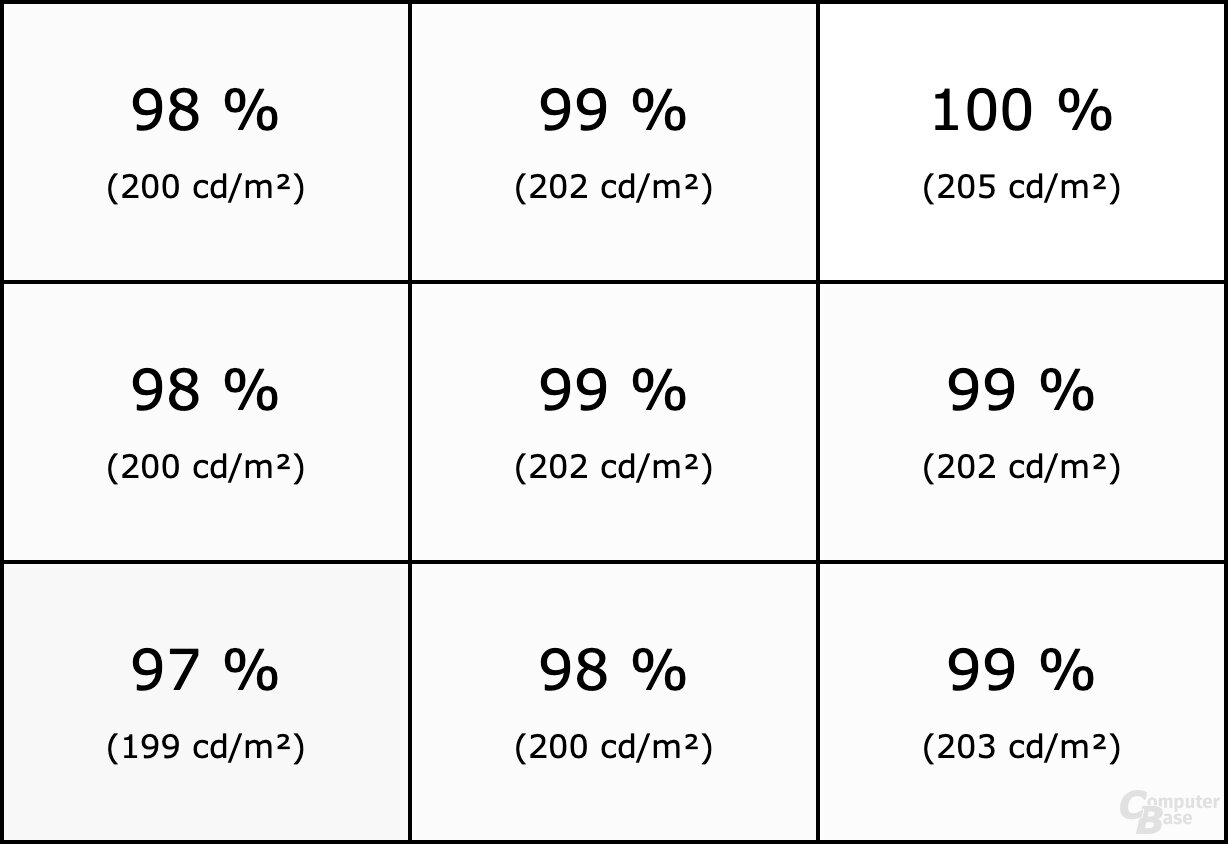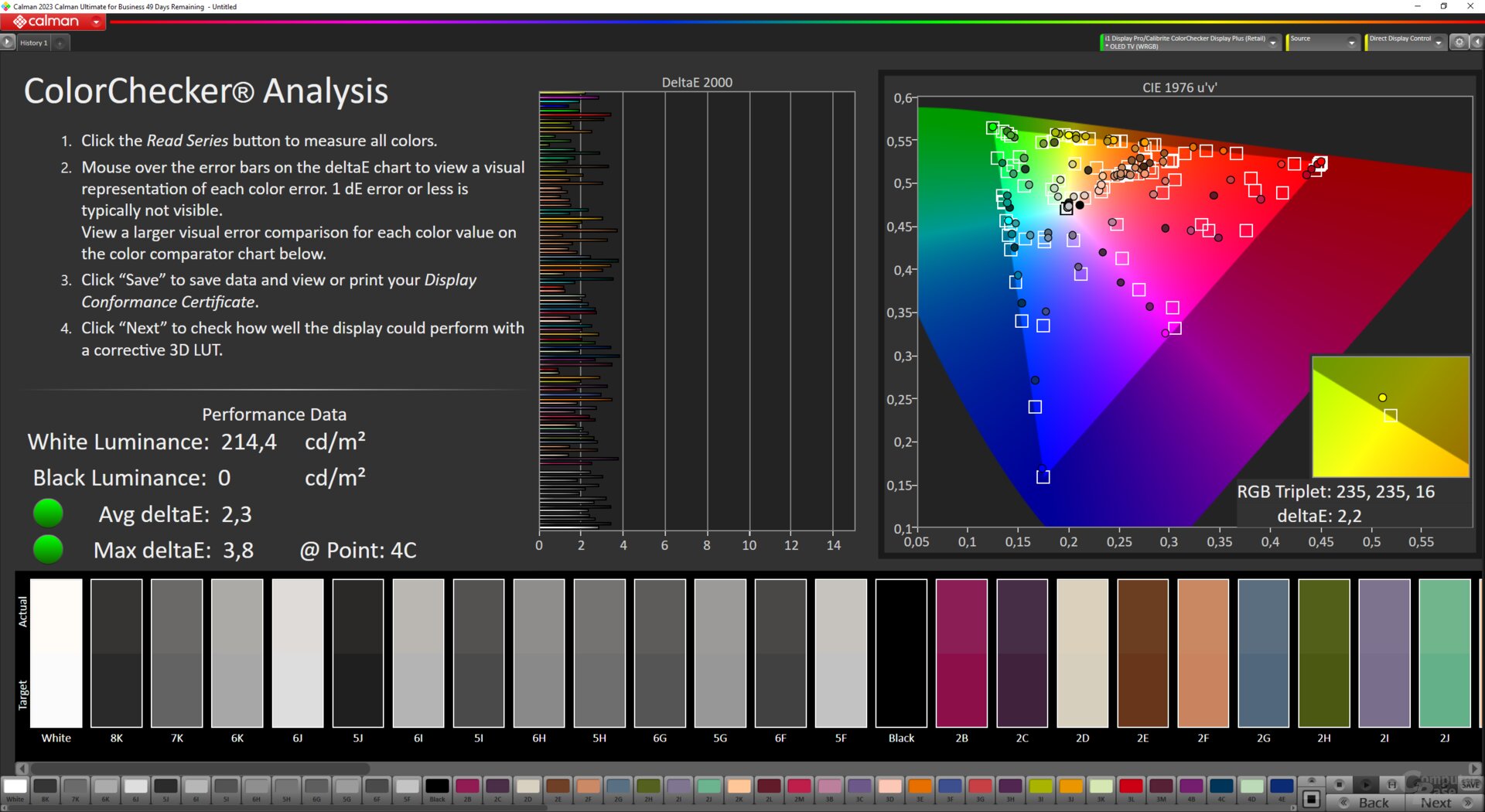KTC G27P6 im Test: Toller OLED-Gaming-Monitor mit 240 Hz zum günstigen Preis

Der KTC G27P6 nutzt ein WOLED-Panel von LG mit WQHD-Auflösung und bis zu 240 Hz Bildwiederholfrequenz. Im Test überzeugt er mit seinem schnellen Display und einer sehr guten Farbabstimmung. Auch ohne HDMI 2.1 kommen PC-Spieler so deutlich günstiger auf ihre Kosten als bei der Konkurrenz.
Die Problematik der Farbsäume bei dunkler Schrift auf hellem Hintergrund wurde noch einmal genauer beleuchtet, da sich dieses Problem durch das Deaktivieren von ClearType in Windows beheben lässt. Der Abschnitt wurde entsprechend ergänzt und um einen Bildvergleich erweitert.
OLED mit 240 Hz von LG
Nach dem KTC M27P20 Pro (Test) mit Mini-LED-Display, UHD-Auflösung und 160 Hz liefert KTC mit dem G27P6 den nächsten äußerst interessanten Monitor ab, der sich im Test beweisen darf. Der 27-Zöller mit WQHD-Auflösung von 2.560 × 1.440 Bildpunkten bietet ein bis zu 1.000 cd/m² helles OLED-Panel, das auf LGs WOLED-Technologie setzt, und eine variable Bildwiederholfrequenz von maximal 240 Hz mit FreeSync und G-Sync-Kompatibilität. So verspricht der Hersteller eine Reaktionszeit von nur 0,03 ms.
Der KTC G27P6 steht somit in direkter Konkurrenz zum LG UltraGear 27GR95QE und Corsair Xeneon 27QHD240 (Test), der auf ein OLED-Panel mit identischen technischen Daten setzt, aber mehr kostet – und dafür teilweise weniger, teilweise jedoch auch mehr bietet, wie der Test zeigen wird.
Mit Rabatt derzeit schon für 664,99 Euro
Denn während der KTC G27P6 eine unverbindliche Preisempfehlung von 899,99 Euro aufweist, ist er bei Geekmaxi schon für 664,99 Euro erhältlich, wenn man den Code KTCG27P6CB nutzt. Der Xeneon 27QHD240 kostet im Handel hingegen weiterhin knapp 1.100 Euro.
KTC G27P6 im Detail
27 Zoll mit WQHD und RWBG
Das OLED-Panel des KTC G27P6 ist 27 Zoll groß, bietet eine Auflösung von 2.560 × 1.440 Pixeln im 16:9-Format und verfügt über eine native Farbtiefe von 10 Bit. Die Pixeldichte beträgt 109 ppi. Auch KTC hat Techniken gegen das Einbrennen des Bildes auf dem OLED-Panel integriert, einen Pixel-Refresher und OLED Expert. Letzteres ist der auch von Fernsehern schon lange bekannte Compensation-Cycle, der insbesondere sicherstellen soll, dass alle Pixel gleich hell leuchten. Dieser wird im Standby des Displays durchgeführt und sucht nach problematischen Pixeln, um dann ihre Spannungsversorgung anzupassen und so die Helligkeit zu steuern. Der Bildschirmschoner ist ab Werk zudem auf fünf Minuten eingestellt und schaltet den Bildschirm schwarz.
Farbsäume mit WOLED bei aktiviertem ClearType
Die RWBG-Pixel-Anordnung (Rot-Weiß-Blau-Grün) sorgt auch beim KTC-Monitor für leichte Farbsäume um dunkle Schrift auf hellem Grund, die bei genauer Betrachtung im kurzen Abstand zum Display zu erkennen sind.
Die Farbsäume, die sich bei dunkler Schrift auf hellem Hintergrund zeigen, sind kein Problem der Pixelanordnung des WOLED-Panels, sondern Windows kann mit dieser von RGB abweichenden Subpixel-Anordnung nicht richtig umgehen. In Windows lassen sich die Farbsäume verhindern, indem ClearType deaktiviert wird, das das Subpixel-Rendering beeinflusst, wie Heise erläutert. Inhalte, die nicht als Schrift erkannt werden und so auch Schrift auf Bildern, hatten schon vorher nicht mit dem Problem zu kämpfen. Um ClearType in Windows zu deaktivieren, muss im Windows-Startmenü nach „ClearType-Text anpassen“ gesucht und das Häkchen bei „ClearType aktivieren“ entfernt werden. Nachfolgend sind zwei Bilder mit aktiviertem ClearType und deaktiviertem ClearType auf dem KTC G27P6 gegenübergestellt.
| Auflösung | Seitenverhältnis | Pixelanzahl | Pixeldichte |
|---|---|---|---|
| 3.840 × 2.160 (UHD) | 16:9 | 8,29 Mio. | 163 ppi bei 27 Zoll |
| 140 ppi bei 31,5 Zoll | |||
| 3.440 × 1.440 (UWQHD) | 21:9 | 4,95 Mio. | 84 ppi bei 45 Zoll |
| 110 ppi bei 34 Zoll | |||
| 5.120 × 1.440 (Dual QHD) | 32:9 | 7,37 Mio. | 109 ppi bei 49 Zoll |
| 3.840 × 1.080 (Dual FHD) | 4,15 Mio. | 82 ppi bei 49 Zoll | |
| 2.560 × 1.440 (WQHD) | 16:9 | 3,67 Mio. | 109 ppi bei 27 Zoll |
| 93 ppi bei 31,5 Zoll | |||
| 2.560 × 1.080 (UWFHD) | 21:9 | 2,76 Mio. | 94 ppi bei 29,5 Zoll |
| 1.920 × 1.080 (FHD) | 16:9 | 2,07 Mio. | 82 ppi bei 27 Zoll |
| 92 ppi bei 24 Zoll |
Bis zu 1.000 cd/m² hell und kein Halo
Wenig überraschend soll auch das Display des G27P6 bis zu 1.000 cd/m² hell leuchten, wenn der Weißanteil des dargestellten Bildes 3 Prozent beträgt (3 % APL bei HDR). Bei 25 Prozent Weißanteil gibt KTC ebenso wie Corsair eine Helligkeit von 450 cd/m² an. Als HDR-Standard wird nur HDR10 unterstützt. Wird HDR unter Windows aktiviert, muss auch HDR im OSD des Monitors aktiviert werden, worauf er mit einer Meldung hinweist. Automatisch schaltet der Proband nicht um.
Das Kontrastverhältnis des Panels liegt offiziell bei 1.500.000:1, wobei die Pixel dank OLED bei Schwarz nicht leuchten, der Schwarzwert also 0 cd/m² beträgt. Da jedes Pixel einzeln leuchtet, haben OLED-Displays auch nicht mit Halo-Effekten bzw. Blooming durch Local Dimming zu kämpfen – es gibt schlicht keine Hintergrundbeleuchtung, die um ein helles Objekt auf schwarzem Grund hindurchleuchten könnte.
Die Farbraumabdeckungen des Probanden betragen 92 Prozent Adobe RGB, 97 Prozent DCI-P3 und 100 Prozent sRGB.
FreeSync und G-Sync mit 0,03 ms
OLED-Displays bieten eine schnelle Reaktionszeit. KTC gibt, wie alle Hersteller, die das LG-Panel nutzen, eine Reaktionszeit von 0,03 ms an. Die variable Bildwiederholfrequenz zwischen 48 und 240 Hz kann sowohl mit Grafikkarten von AMD als auch von Nvidia synchronisiert werden, denn der Monitor unterstützt nicht nur FreeSync Premium, sondern ist obendrein G-Sync-kompatibel. Auf das teure und aktiv zu kühlende G-Sync-Modul wird dabei erfreulicherweise verzichtet.
| KTC G27P6 | Corsair Xeneon 27QHD240 | LG UltraGear 27GR95QE | LG UltraGear Curved 45GR95QE | |
|---|---|---|---|---|
| Display-Typ | OLED (RWBG) | OLED (AGLR*) | ||
| Display-Größe | 27 Zoll | 45 Zoll | ||
| Auflösung | QHD (2.560 x 1.440) | WQHD (3.440 x 1.440) | ||
| Farbraum | 100 % sRGB, 92 % Adobe RGB, 97 % DCI-P3 | DCI-P3 98,5 % | ||
| Farbtiefe | 10 Bit | |||
| Kontrast | 1.500.000 | |||
| Bildwiederholrate | 240 Hz | |||
| Reaktionszeit | 0,03 ms GTG | |||
| Wölbung | – | 800 R | ||
| HDR | HDR10 | |||
| VRR | AMD FreeSync, Nvidia G-Sync (kompatibel) | |||
| Konnektivität | HDMI 2.0 x 2 DisplayPort 1.4 x 1 USB-C mit DP (65 W) USB 3.0 x 1 Upstream USB 3.0 x 2 Downstream Audio-Ausgang |
HDMI 2.1 x 2 DisplayPort 1.4 x 1 USB-C mit DP (65 W) USB 3.0 x 1 Upstream USB 3.0 x 4 Downstream Audio-Ausgang |
HDMI 2.1 x 2 DisplayPort 1.4 x 1 USB 3.0 x 1 Upstream USB 3.0 x 2 Downstream 4-poliger H/P out (DTS HP:X) |
HDMI 2.1 x 2 DisplayPort 1.4 x 1 USB 3.0 x 1 Upstream USB 3.0 x 2 Downstream 4-poliger H/P out (DTS HP:X) |
| Standfuß | Neigung: -5° bis +20°, Höhe: 110 mm, Schwenken: ±15°, Pivot: 90° | Neigung: -7° bis +15°, Höhe: 100 mm, Schwenken: ±30°, Pivot: 90° | Neigung: -5° bis +15°, Höhe: 110 mm, Schwenken: ±10°, Pivot: 90° (gegen den Uhrzeigersinn) | Neigung: -5° bis +15°, Höhe: 110 mm, Schwenken: ±10°, Pivot: Nicht verfügbar |
| Preis (UVP) | 899,99 Euro | 1.149,99 Euro | 1.099 Euro | 1.799 Euro |
Nur HDMI 2.0 statt 2.1
Ein Blick auf die technischen Daten offenbart dann aber auch einen der Gründe, warum der KTC G27P6 günstiger als beispielsweise ein Corsair Xeneon 27QHD240 ist. KTC verbaut lediglich zwei HDMI-2.0-Eingänge und nicht wie Corsair zwei HDMI-2.1-Ports. Auf manchen Bildern bewirbt der Hersteller den Monitor sogar mit HDMI 2.1, was aber schlicht falsch ist. Und was für weniger versierte Käufer nach einem kleinen Unterschied klingt, hat in der Praxis erhebliche Folgen, die man im Hinterkopf behalten sollte.

Der KTC G27P6 unterstützt über HDMI so nämlich lediglich bis zu 144 Hz bei nativer Auflösung von 2.560 × 1.440 Pixeln (und bei HDR nur mit Dithering), während Corsair über beide HDMI-Eingänge auch 240 Hz beherrscht. Nur über DisplayPort lassen sich beim G27P6 so die vollen 240 Hz nutzen. Wer mehr als ein Gerät am Monitor verwenden möchte, muss sich somit entscheiden, welches die maximale Bildwiederholrate erhalten soll.
Über DisplayPort werden 240 Hz und die WQHD-Auflösung zudem mit maximal 8 Bit und Pixelformat 4:4:4 geboten. Die nativen 10 Bit des Panels lassen sich erst nutzen, wenn man die maximale Bildwiederholfrequenz auf 200 Hz reduziert. Auch über HDMI wird das Panel bei 144 und 120 Hz nur mit 8 Bit und Pixelformat 4:4:4 angesprochen.
Der USB-C-Port mit DP-Alt-Mode unterstützt das Aufladen angeschlossener Geräte mit bis zu 65 Watt. Erfreulich, das hier nicht auf 15 Watt limitiert wird, wie es viele andere Monitore handhaben. So lassen sich normale Notebooks problemlos nur am G27P6 betreiben, zumal er auch einen KVM-Switch für das Wechseln der Peripherie zwischen den verwendeten PCs bietet. Hierfür stehen aber auch nur zwei USB-3.0-Buchsen mit 5 Gbit/s zur Verfügung, bei Corsair sind es vier. Dank Pivot-Funktion sind sie gut zu erreichen, wenn man die Abdeckung entfernt hat.
PS5 und Xbox Series X am OLED-Monitor
Auch beim Anschluss von Spielekonsolen ist der Verzicht auf HDMI 2.1 relevant. Mit 1440p und 120 Hz lassen sich PS5 und Xbox Series X zwar problemlos am Monitor betreiben, HDR unterstützt die Xbox allerdings nur bei 4K-Auflösung. Diese lässt sich auf der Xbox Series X in Verbindung mit dem Probanden auch einstellen, der das Bild dann auf 1440p herunterrechnet. 4K ist dann aber auf 60 Hz begrenzt, da HDMI 2.0 kein 4K120 unterstützt, sondern maximal 4K60. Auf der PS5 ist diese Problematik nicht gegeben, hier kann einfach die native Auflösung des Monitors mit 120 Hz genutzt werden. Mit einem LG 27GR95QE samt selbem OLED-Panel und HDMI 2.1 lassen sich hingegen auch 4K120 mit Konsolen verwenden. Ohne HDMI 2.1 fehlen dem KTC-Monitor auch neue Funktionen wie ALLM und HDMI-VRR.
Kein Picture in Picture oder Picture by Picture
Eine weitere Einschränkung besteht darin, dass beim KTC G27P6 kein Picture in Picture und Picture by Picture genutzt werden kann. Es lässt sich also – anders als bei Corsair – immer nur das Bild eines angeschlossenen Geräts auf dem Display darstellen.

Standfuß mit Ergonomiefunktionen
Der G27P6 setzt auf einen dreibeinigen Standfuß, der klein und dezent gehalten ist, aber dennoch alle wichtigen Funktionen bietet. So lässt sich der Monitor nicht nur um 5 Grad nach vorne und 20 Grad nach hinten neigen, sondern auch um 110 mm in der Höhe verstellen und 15 Grad in jede Richtung drehen. Pivot wird ebenfalls geboten, um das Display hochkant zu nutzen. Möchte man auf einen anderen Standfuß oder eine alternative Halterung setzen, steht eine VESA-Aufnahme mit 75 × 75 mm bereit. In diesem Punkt liefert KTC somit alles, was man im Alltag benötigt. Einen Pluspunkt gäbe es, wenn der Proband jetzt auch noch in der Waagerechten einrasten würde und man nicht unnötig lange damit verbringen müsste, ihn waagerecht auszurichten, wenn man ihn verstellt hat – das bieten allerdings die wenigsten PC-Bildschirme zuverlässig.
Rudimentäre RGB-Beleuchtung
Der KTC-OLED-Monitor verfügt über eine RGB-Beleuchtung – allerdings ist sie schon sehr einfach gehalten, denn lediglich das kleine KTC-Logo auf der Rückseite ist beleuchtet, was keineswegs für eine Ambientebeleuchtung ausreicht. Als Effekt lässt sich über das OSD wahlweise eine feste Farbe wählen oder ein Atmungseffekt einstellen. Für farbliche Akzente sorgen auch der lilafarbene Joystick für das OSD und die Kabelhalterung am Standfuß.
Verarbeitung des Monitors
Die Verarbeitung des KTC G27P6 ist gut, aber nicht sehr gut. Die runde Kunststoffplatte am Standfuß schließt nicht ganz bündig mit dem Display ab, was vor dem Bildschirm sitzend belanglos ist. Gleiches gilt im Grunde für den zweiten Kritikpunkt, denn die silberne Rückseite des Monitors inklusive Abdeckung der Anschlüsse macht optisch keinen hochwertigen Eindruck und erinnert eher an Hardware von vor 20 Jahren. Das Panel selbst ist ansonsten jedoch tadellos eingefasst und vor dem Display sieht man von diesen beiden Einschränkungen nichts.
OSD mit häufigem Hinweis
Der KTC G27P6 nutzt für die gesamte Bedienung einen 5-Wege-Joystick. Über ihn muss das Display auch ein- und ausgeschaltet werden. Für letzteres muss der Joystick 3 Sekunden gedrückt gehalten werden – eine separate Power-Taste wäre im Alltag eine Bereicherung.

Der Joystick selbst bietet aber gute Druckpunkte und erlaubt eine einfache Navigation durch das On-Screen-Display (OSD). Letzteres ist optisch ansprechend gestaltet und gut strukturiert. Wie schon beim KTC M27P20 Pro (Test) stören im Alltag die immer wieder eingeblendeten Hinweise, wenn man von den Standardeinstellungen abweichen möchte und dies Auswirkungen auf den Stromverbrauch haben könnte – positiv wie negativ. Die Einstellungsmöglichkeiten bieten abseits der Optionen zur Farbanpassung und Helligkeit die inzwischen bei Gaming-Monitoren gewohnten Funktionen, etwa um ein Fadenkreuz oder die FPS einblenden zu können.
Eine Software, um die Einstellungen des Probanden auch unter Windows anzupassen, bietet KTC aber nicht an. Firmware-Updates können jedoch beim Hersteller heruntergeladen und über einen USB-Stick und das OSD eingespielt werden.
Leistungsaufnahme
KTC gibt lediglich an, dass der G27P6 weniger als 100 Watt ohne verbundenes USB-C-Gerät benötigt und bis zu 168 Watt verbraucht, wenn ein USB-C-Gerät mit 65 Watt Energiebedarf angeschlossen ist. Dies deckt sich nur mit der maximalen Leistung des Netzteils, das bis zu 168 Watt bereitstellt.

Im Test weist der Monitor eine Leistungsaufnahme von 61,4 Watt auf dem Windows-Desktop auf, wenn er in SDR mit 240 Hz und maximaler Helligkeit und Standard-Windows-Hintergrundbild betrieben wird – letzteres ist wichtig, da ein schwarzer Hintergrund die Leistungsaufnahme senken würde. Wird HDR aktiviert, reduziert sich der Strombedarf in diesem Beispiel auf 52,6 Watt.
Helligkeit und Farbtreue
Die Messungen zur Helligkeit und Farbtreue des KTC G27P6 wurden in verschiedenen Bildmodi durchgeführt. Die Farbtemperatur fällt in den Werkseinstellungen im Bildmodus „Normal“ und bei Farbtemperatur „Normal“ zu kühl aus und liegt bei 7.380 K. Ändert man nur die Farbtemperatur im Bildmodus „Normal“ auf „Warm“, liefert der Proband mit 6.392 K ein deutlich wärmeres Bild, das nahe am angestrebten Wert von 6.500 K liegt. Schaltet man den Bildmodus „sRGB“ ein, ist man mit 6.447 K sehr nahe am Optimum.
Die Homogenität des KTC G27P6 ist dank des OLED-Panels mit selbstleuchtenden Pixeln hervorragend. Das Display leuchtet bei vollflächiger Weißdarstellung im SDR-Modus mit rund 200 cd/m² und ist damit in diesem Modus deutlich heller als der bereits getestete Corsair Xeneon 27QHD240, der auf rund 140 cd/m² kommt.
Bei der Darstellung von Schwarz leuchtet der Bildschirm dank OLED gar nicht. Die gemessene Helligkeit liegt bei 0 cd/m². Der Schwarzwert ist perfekt, ebenso der Kontrast. Die Darstellung dunkler Inhalte mit einzelnen hellen Objekten ist hervorragend.

Bei minimaler Helligkeit leuchtet der Monitor bei der vollflächigen Darstellung von Weiß mit nur noch mindestens 0,45 cd/m² (links oben) und maximal 0,60 cd/m² (Mitte und unten rechts). Das sind außergewöhnlich niedrige Werte, die kaum ein PC-Display erreicht. Auch im Vergleich zum direkten Konkurrenten, dem Corsair Xeneon 27QHD240, ist der Unterschied deutlich, denn dieser leuchtet auf niedrigster Einstellung noch ungefähr 30 cd/m² hell.
Helligkeit in Abhängigkeit des Weißanteils
Bei OLED-Displays ist die Helligkeit in Abhängigkeit des dargestellten Weißanteils immer ein wichtiger Aspekt. Schon die eingangs genannten Daten zeigen nämlich, dass 1.000 cd/m² nur bei einer kleinen weißen Fläche von 3 % des Displays erreicht werden sollen. Bei 25 % Weißanteil werden von KTC 450 cd/m² versprochen.
In der Praxis zeigt der Proband auch in dieser Hinsicht eine gute Leistung, obschon die 1.000 cd/m² am Ende mit maximal gemessenen 842 cd/m² verfehlt werden. Mit 1 % APL lassen sich höchstens 889 cd/m² ermitteln – jeweils im HDR-Modus „Cinema“. Bei der vollflächigen Darstellung eines weißen Bildes werden 200 cd/m² gemessen, wenn der Modus „HDR Cinema“ im OSD gewählt ist. Ist „HDR Standard“ eingestellt, werden 161 cd/m² erzielt. Bei 50 Prozent Weißanteil kommt der KTC-Monitor auf 345 cd/m² (HDR Cinema) bzw. 270 cd/m² (HDR Standard), bei 25 Prozent auf maximal 401 cd/m².
Nachfolgend eine Übersicht der gemessenen Helligkeit je Weißanteil im Vergleich zum Corsair Xeneon 27QHD240.
| Weißanteil | Herstellerangabe | Corsair Xeneon 27QHD240 | KTC G27P6 (HDR Cinema) | KTC G27P6 (HDR Standard) |
|---|---|---|---|---|
| 100 % | k. A. | 142 cd/m² | 200 cd/m² | 161 cd/m² |
| 50 % | k. A. | 222 cd/m² | 345 cd/m² | 270 cd/m² |
| 25 % | 450 cd/m² | 401 cd/m² | 488 cd/m² | 440 cd/m² |
| 10 % | k. A. | 610 cd/m² | 765 cd/m² | 694 cd/m² |
| 5 % | k. A. | 680 cd/m² | 849 cd/m² | 762 cd/m² |
| 3 % | 1.000 cd/m² | k. A. | 842 cd/m² | 755 cd/m² |
| 1 % | k. A. | 680 cd/m² | 889 cd/m² | 793 cd/m² |
Diese Unterschiede führen abermals dazu, dass der schnelle Wechsel von kleinen hellen Bereichen zu großen hellen Bereichen mit einem deutlichen Abfall der Helligkeit einhergeht. So wirken große weiße Flächen grau und dunkel, wenn vorher nur ein kleiner Bildausschnitt hell erleuchtet war. Was der KTC G27P6 anders als die Corsair-Konkurrenz nicht bietet, ist ein spezieller Homogenitätsmodus, in dem die Maximalhelligkeit begrenzt wird, damit es nicht zu diesen starken Schwankungen kommt. Im Office-Einsatz wäre dies mitunter durchaus wünschenswert.
Messung der Farbtreue
ComputerBase testet die Farbwiedergabe des KTC G27P6 mit Portrait Displays' Calman-Color-Calibration-Software. Sie vergleicht die dargestellte Farbe des Monitors mit der vom Programm angezeigten Farbe. Interessant an dieser Stelle sind insbesondere der durchschnittliche und der maximale Delta-E-Wert sowie das Delta-E-2000-Diagramm, da sie angeben, wie stark die Farbwiedergabe von dem ausgewählten Farbstandard abweicht. Eine Abweichung von 1 dE ist für das menschliche Auge so gut wie nicht sichtbar. Ein kalibriertes Display sollte so eingestellt sein, dass die durchschnittliche Abweichung unter 3 dE und das maximale dE unter 5 liegt. Eine Abweichung über 3 dE wird als sichtbar für das menschliche Auge aufgefasst. Unkalibrierte Monitore liegen normalerweise weit darüber. Das Delta-E-2000-Diagramm zeigt die Abweichung für jeden gemessenen Farbwert an.
Im dargestellten CIE-1976-Chart des G27P6 ist zu sehen, welche Farbpunkte wie stark vom angestrebten Farbwert abweichen. Bei einem optimal eingestellten Display sollten alle Punkte innerhalb der Quadrate liegen.
Bei der Farbtreue schneidet der KTC G27P6 im Bildmodus „sRGB“ am besten ab und erreicht mit einer durchschnittlichen Abweichung von 2,3 dE und einer maximalen Abweichung von 3,8 dE ein sehr gutes Ergebnis, das innerhalb der Grenzwerte liegt. Unter 2 dE wie beworben landet der Monitor jedoch knapp nicht. Mit durchschnittlich 1,6 dE schneidet der Corsair Xeneon 27QHD240 in diesem Punkt zudem etwas besser ab, auch wenn er bei der maximalen Abweichung mit 4,6 dE schlechter liegt. Wählt man den Standard-Bildmodus „Normal“, landet der KTC G27P6 hingegen mit 3,6 dE durchschnittlich und 7,1 dE maximal immer außerhalb der Grenzwerte.
Display- und Input-Lag (Beta)
Die eingeführten Messungen zum Display- und Input-Lag befinden sich weiterhin im Betastadium und ComputerBase bittet sie auch als solche zu verstehen, da beide Messmethoden Vor- und Nachteile haben. Darüber hinaus wirken sich viele Faktoren bei den Display-Einstellungen auf das Ergebnis aus, die es noch näher zu analysieren gilt. Sie sind insbesondere als Vergleich der Bildschirme unter gleichen Testbedingungen zu verstehen statt als absolute Messwerte. Bei den Messungen wird immer die schnellste Display-Einstellung („Response Time“ oder „Overdrive“) im OSD gewählt, sofern in den Diagrammen nichts anderes angegeben ist.
Input-Lag
Den Input-Lag misst ComputerBase hingegen mit Hilfe einer umgebauten Maus, an deren Schalter eine LED gelötet wurde, um die Verzögerung zwischen Knopfdruck und wahrnehmbarer Umsetzung auf dem Display optisch analysieren zu können. Diese Messung ist ebenfalls nicht als absoluter Wert zu betrachten, da der Input-Lag von den eingesetzten Komponenten des PCs abhängig ist und die Auswertung ebenso Toleranzen beinhaltet. Auch in diesem Fall ist das Ziel somit, vielmehr einen Vergleich unter getesteten Monitoren zu ermöglichen, als einen allgemein gültigen absoluten Wert zu ermitteln. Displays mit nur sehr geringem Unterschied sollten aufgrund der nicht zu verhindernden Messtoleranzen als ebenbürtig angesehen werden. Während die Monitore beim Display-Lag methodenbedingt alle mit 60 Hz, aber deaktiviertem VSync betrieben werden müssen, kommt bei der Messung des Input-Lags die maximale Bildwiederholfrequenz des Bildschirms bei deaktiviertem V-Sync zum Einsatz.
Im OSD des KTC G27P6 findet sich eine Einstellung zum Input-Lag, wobei zwischen „Low Input Lag an und aus“ gewählt werden kann. Bei OLED-Displays ist keine Anpassung der Reaktionszeit im OSD etwa per Overdrive möglich.
Der gemessene Input-Lag ist der beste im gesamten Testfeld. Mit nur rund 29 ms lässt er sämtliche Konkurrenten hinter sich.
Display-Lag
Beim Display-Lag wird die reine Verzögerung durch die Bildverarbeitung und Ausgabe des Monitors betrachtet. Sie ist vom Input-Lag, also der Verzögerung, bis eine Eingabe auf dem Bildschirm wahrnehmbar umgesetzt wird, zu unterscheiden. Den Display-Lag misst ComputerBase dabei mit der sogenannten CRT-Methode, bei der ein analoger CRT alias Röhrenmonitor als Basis und Referenzwert dient und anhand eines präzisen Millisekundenzählers auf dem CRT und LCD die Ausgabe durch zahlreiche Fotos mit sehr kurzer Verschlusszeit verglichen wird. In der Praxis muss einschränkend gesagt werden, dass auch diese Messungen nur als Näherungswerte betrachtet werden sollten, die nicht immer den tatsächlichen Wert darstellen müssen. Aufgrund immer gleicher Testbedingungen ermöglichen sie aber einen guten Vergleich verschiedener getesteter Monitore untereinander, weshalb einige bereits getestete und zukünftig im Test vertretene Displays als Vergleich dienen.
Bei der Messung des Display-Lags schneidet der KTC G27P6 hervorragend ab. Ist „Low Input Lag“ aktiviert, lässt sich eine Verzögerung von nur 0,5 ms messen. Ist die Option ausgeschaltet, schneidet er mit 7,5 ms ebenso noch sehr gut ab. In der Praxis spricht jedoch nichts dagegen, „Low Input Lag“ zu aktivieren.
Fazit
Tolles Display
Der KTC G27P6 schafft es, beim Panel einen hervorragenden Eindruck zu hinterlassen. Die Reaktionszeit, der Kontrast, die Helligkeit, die Bildwiederholrate und die Klarheit des Bildes bei schnellen Bewegungen sind hervorragend. Heller, schneller und mit sehr guter Farbabstimmung muss er sich auch vor der OLED-Konkurrenz nicht verstecken, sondern lässt die teureren Mitbewerber in vielen Punkten sogar alt aussehen. Für Spieler ist der KTC G27P6 ein tolles Display.
Leider kein HDMI 2.1
Dass der günstigere Preis seine Schattenseiten hat, offenbart sich einerseits darin, dass der Monitor auf HDMI 2.1 verzichtet und stattdessen auf HDMI 2.0 setzt, mit dem maximal 144 Hz und nicht die vom Display unterstützten 240 Hz Bildwiederholfrequenz möglich sind. Wer mit dem Bildschirm am PC zockt, sollte ihn deshalb unbedingt über DisplayPort anschließen, um den gesamten Frequenzbereich nutzen zu können. Mit FreeSync und G-Sync-Kompatibilität kommen PC-Spieler so trotzdem auf ihre Kosten.
Im Office-Einsatz muss man sich des WOLED-Displays bewusst sein, das Farbsäume um dunkle Schrift auf hellem Grund zeigt und hierfür deshalb nicht optimal ist. Dies ist aber kein alleiniges Problem des KTC G27P6, sondern das weisen alle Monitore mit LGs WOLED-Panel auf. Zudem kann hier je nach Einsatzzweck die schwankende Helligkeit in Abhängigkeit vom Weißanteil des Bildes stören, da er keinen Uniform Brightness Mode bietet, bei dem die Helligkeit begrenzt wird, um größere Schwankungen zu vermeiden. Der G27P6 ist in erster Linie ganz klar ein Gaming-Monitor, kein Office-Allrounder.
Bei Spielekonsolen kann 1440p mit 120 Hz problemlos genutzt werden, wobei aber berücksichtigt werden muss, dass die Xbox Series X HDR nur bei 4K unterstützt. Mit ihr lässt sich 4K60 verwenden, das auf 1440p60 skaliert wird. Ohne HDMI 2.1 lässt der Monitor aber auch neue Funktionen wie ALLM und HDMI-VRR vermissen.
Anmutung des Gehäuses ist schlechter
Die andere Schattenseite liegt sprichwörtlich im Schatten, denn vor dem KTC G27P6 sitzend sieht man sie nicht. Das Gehäuse des Monitors ist optisch kein Highlight und liegt auch haptisch mehrere Klassen unter einem Corsair Xeneon 27QHD240. Ob man darüber angesichts des deutlich günstigeren Preises hinwegsehen möchte, muss schlussendlich jeder Interessierte selbst entscheiden.
Der KTC G27P6 ist bei Geekmaxi mit dem Code KTCG27P6CB derzeit für 664,99 Euro erhältlich. Auch der LG 27GR95QE ist aber schon deutlich im Preis gefallen und aktuell für rund 740 Euro erhältlich, so dass er eine sehr gute Alternative ist.
ComputerBase hat den G27P6 leihweise von Geekmaxi zum Testen erhalten – KTC konnte kein Testmuster des Monitors bereitstellen. Eine Einflussnahme des Anbieters auf den Test fand nicht statt, eine Verpflichtung zur Veröffentlichung bestand nicht. Es gab kein NDA. ComputerBase hat keinen Vorteil durch die Bereitstellung des im Test genannten Rabattcodes und erhält keine Provision auf erzielte Verkäufe.
Dieser Artikel war interessant, hilfreich oder beides? Die Redaktion freut sich über jede Unterstützung durch ComputerBase Pro und deaktivierte Werbeblocker. Mehr zum Thema Anzeigen auf ComputerBase.